Shopify mağazanız var mı? Bir sonraki seviyeye taşımaya hazır mısınız? Daha az çabayla daha fazla satış yapmaya hazır mısınız? Hadi gidelim.
Komple Shopify Rehberinin 1. Bölümünde, sıfırdan bir Shopify mağazası kurma sürecini (ve yalnızca 19 dakikada nasıl çevrimiçi olabileceğinizi) inceledik..
Bu bölümde, Shopify’ın püf noktalarına daha da dalıyoruz. Bu gönderideki gelişmiş teknikler satışları artırmanıza, daha fazla müşteri çekmenize ve mağazanızın verimliliğini artırmanıza yardımcı olacaktır.
Komple Shopify Kılavuzumuzu Takip Edin
- Bölüm 1: Sadece 19 dakikada bir Shopify mağazası nasıl kurulur
- Bölüm 2: 11 Satışlarınızı artıracak Shopify özellikleri
- Bölüm 3: Shopify SEO: Mağazanızın Google Sıralamasını Artırmak için 9 Temel Bilgiler
- Bölüm 4: “Müşterileri Nasıl Çekerim ??” Shopify Mağazanızı Tanıtmanın İlk 7 Adımı
- Shopify Sizin İçin Mi? Ayrıntılı Shopify incelememizi okuyun
Not
Bu yayındaki bazı özellikler standart Shopify planında paketlenmiştir, ancak bazıları yükseltme gerektirir.
1. Terk Edilmiş Sepet Kurtarma
Online alışveriş sepetinden vazgeçme oranı% 68.81’dir. Başka bir deyişle, her 10 müşteriden 7’si sepetlerine ürün ekliyor ve satın almadan ayrılıyor.
Bu, kaçırdığınız çok sayıda satış. Siparişler’e giderek kendiniz görün > Shopify kontrol panelinizde Terk Edilmiş Checkout’lar.
Burada, sepetlerine ürün yerleştiren, ancak teslim almayan tüm müşterilerin bir listesini görürsünüz. Onlara bir e-posta gönderebilir ve hatırlatabilirseniz ne olur??
Standart Shopify planında tek seçeneğiniz, her müşteriye sepetlerini hatırlatmak için tek tek manuel olarak bir e-posta göndermektir..
“Gelişmiş” plana geçerek veya bir sepet terk etme uygulamasını indirerek, terk edilmiş bir sepetten ayrılan her müşteriyi otomatik olarak iten tetiklenmiş bir e-posta oluşturabilirsiniz.
Doğru yapın, bu müşterilerin birçoğunu ödeme işlemlerini tamamlamak için geri getireceksiniz.
2. otomatik hesaplamak nakliye fiyatları her müşteri
Bir çevrimiçi mağaza çalıştırmanın en zor yanlarından biri nakliye maliyetlerini hesaplamaktır. Eğer hafife alırsanız, çok para kaybedebilirsiniz. Fazla tahmin edin ve yüksek fiyatları olan müşterileri korkutabilirsiniz.
Bundan kaçınmak için ‘gerçek zamanlı gönderim bedeli gönderimi’ kullanın. Bu, her müşterinin bulunduğu yere ve ürünün boyutuna / ağırlığına bağlı olarak tam gönderim maliyetini hesaplar.
Bunu yapmak için, ‘Gelişmiş Shopify’ planını etkinleştirmeniz ve ücretleri hesaplamak için bir operatör (UPS, FedEx vb.) Seçmeniz gerekir..
3. Shopify POS ile her yerde ödeme yapın
POS (veya “Satış Noktası”), ürünlerinizi gerçek dünyada da satmayı planlıyorsanız kullanışlıdır. Belki bir pop-up mağazasında, bir markette veya bir tuğla ve harç mağazasında.
Shopify POS bir kart okuyucu kullanarak (59 £ maliyeti) gerçek dünyada ödeme almanızı sağlayan bir uygulama. Satışlar otomatik olarak çevrimiçi Shopify hesabınıza bağlanır, böylece nerede sattığınıza bakılmaksızın hesaplarınız ve envanteriniz eşleşir.
4. En iyi alıcılarınızı tanımlamak için müşteri profilleri oluşturun
Müşterilerinizden sizden satın almadan önce bir hesap oluşturmalarını isteyerek, bilgilerini ve satın alma geçmişini izlemek ve izlemek mümkündür.
Bu tüyler ürpertici gelebilir, ancak süper faydalıdır. Müşteri hesaplarına sahip olarak, tam olarak kimin ne aldığını görebilirsiniz. En iyi müşterilerinizi tanımlamak artık çok kolay.
Bu bilgilerle, hedeflenmiş satış e-postaları gönderebilirsiniz. Bir kitap mağazanız olduğunu ve popüler bir romanın 230 kopyasını sattığınızı varsayalım. Birkaç ay sonra, devam filmi satmaya başlarsınız ve ilk kitabı satın alan herkese e-posta ile bildirmek istersiniz.
Satın alma geçmişini müşteri hesapları aracılığıyla izleyerek, ilk kitabı kimin satın aldığını tam olarak bilirsiniz, böylece onlara doğrudan e-posta gönderebilirsiniz. Bunu etkinleştirmek için Ayarlar’a gidin > Ödeme. Ardından müşteri hesapları bölümünü “isteğe bağlı” veya “zorunlu” olarak ayarlayın. Bu, müşterilerden satın alırken oturum açmasını veya bir hesap oluşturmasını isteyecek.
5. İndirim kodlarını kullanın
İndirimlerin ve satışların geliri artırmaya yardımcı olduğu bir sır değil, ancak Shopify’da nasıl yapıyorsunuz?
Bunu yapmanın en iyi yolu ‘Toplu İndirimler’ gibi bir Shopify uygulaması kullanmaktır. Bunu kullanarak, dolar değeri, yüzde indirim veya ücretsiz gönderim için indirim kodları oluşturabilirsiniz.
6. tatil için hediye kartları Satmak
Hediye kartları özellikle tatillerde popülerdir ve Shopify bunları oluşturmayı kolaylaştırır.
Ürünlere Git > Hediye Kartları. Burada, tıpkı diğer herhangi bir ürün gibi, bir hediye kartı oluşturabilirsiniz.
Not
Hediye kartlarını etkinleştirmek için orta düzey “Shopify” planına geçmeniz gerekecek.
7. Shopify’ı Facebook ile entegre edin
Sosyal olarak büyük bir takipçiniz varsa, Facebook mağazanızdaki tüm mağazanızı bir “mağaza” sekmesi ile yeniden oluşturabilirsiniz. Müşteriler, web sitenize yönlendirmek zorunda kalmadan doğrudan sizden satın alabilir ve daha sorunsuz bir satış süreci sağlar.
Bir API kullanarak, Facebook mağazası ödemeleri ve envanteri otomatik olarak Shopify hesabınızla senkronize eder, böylece her şeyi tek bir yerden yönetirsiniz.
Önce Ayarlar’a gidin > Satış Kanalları > Satış Kanalı Ekle > Facebook. Shopify’ın burada özetlediği, bunu bağlamak için birkaç adım var.
8. Shopify yerine getirme hizmetlerini ağır kaldırma
Paketleme ve sevkıyatla uğraşmak, özellikle büyük siparişler devreye girmeye başladığında, bir mağazanın işletilmesinin en zaman alıcı yönüdür.
Shopify’ı burada ağır kaldırmayı yapabilir – kelimenin tam anlamıyla!
Amazon veya Rakuten gibi mevcut yerine getirme hizmetleriyle ortaklık kurarak, sizin adınıza depolama, hazırlık ve nakliye işlemlerini gerçekleştireceklerdir. Tek yapmanız gereken, envanterinizi yerine getirme merkezlerinden birinde saklamak.
Bunu ayarlamak için Ayarlar’a gidin > Nakliye > Direk nakliye & yerine getirme > Dropshipping Hizmeti ekleyin ve tercih ettiğiniz yerine getirme hizmetini seçin.
9. Shopify dropshipping ile envanterden tamamen kurtulun
Dropshipping, çevrimiçi bir mağaza işletmenin yepyeni bir yoludur. En iyi kısım? Başlamak için bir ton envanter satın almanıza gerek yoktur.
Bir müşteri mağazanızdan bir ürün satın aldığında, daha sonra ürünü müşterinize gönderen üçüncü taraf bir tedarikçiye sipariş verirsiniz.
Bildikleri kadarıyla, doğrudan sizden geliyor. Sadece envanter kutuları ile dolu bir yatak odanıza veya deponuza ihtiyacınız olmadığı anlamına gelir.
Bunu Shopify’da ayarlamak için Ordoro gibi birçok dropshipping uygulamasından birini kullanmayı deneyin. Bir tedarikçiyle ortak olmanıza ve her şeyi tek bir yerden yönetmenize yardımcı olurlar.
10. Shopify ‘Uzmanlar’ ı kullanın
Shopify, çevrimiçi mağazanızdan en iyi şekilde yararlanmanıza yardımcı olmak için programlama, tasarım, pazarlama ve fotoğrafçılık alanlarında birkaç uzman iş ortağını tanıtın.
Shopify, uzmanlarını fiyat, konum ve uzmanlığa göre listeler, böylece mağazanız için doğru uzmanı seçebilirsiniz.
Mağazanızı doğru hale getirmek için zamanınız veya becerileriniz yoksa, bu yararlıdır (genellikle pahalı olsa da).
11. Shopify analizi ve raporlarıyla her şeyi takip edin
Analytics, çevrimiçi mağazanızın ne kadar iyi performans gösterdiğini görmek için gereklidir. Mağazanıza kaç ziyaretçi geliyor? Nereden geliyorlar? Ne kadar kalıyorlar? Ve hangi web sitesi onlara atıfta bulundu?
Satış, trafik ve alışveriş sepeti analizlerinizle ilgili ayrıntılı grafikler indirmek için “raporlar” bölümüne gidin.
Google Analytics’i Shopify mağazanıza entegre etmenizi de öneririm. Bunu yapmak için Google Analytics kodunuzu Shopify kontrol panelinizde belirtilen alana (Çevrimiçi Mağaza’da bulunur) yapıştırın > Tercihler > Google Analytics).
–
Bu yerleşik araçları kullanarak, daha fazla satış ve daha fazla müşteri oluşturmak için Shopify mağazanızı güçlendirebilirsiniz. Aynı zamanda, sahne arkasındaki güçlüğü azaltabilirsiniz.
Bu Shopify araçlarıyla ilgili herhangi bir deneyiminiz var mı? Nasıl çalıştıkları hakkında sorularınız mı var? Yorumlarda bana bildirin, cevap vermek için elimden geleni yapacağım!
Bölüm 3, odak arama motorları üzerinde. Google aramalarında üst sıralarda yer almak için Shopify mağazanızı tam olarak nasıl değiştiririz? Gelecek hafta burada Bitcatcha blogunda arayın.
Yazar hakkında
Ben, Londra’dan bir metin yazarı ve editör. Çalışmaları düzenli olarak Huffington Post’ta yer alıyor ve Sony UK için birkaç başarılı metin yazarlığı kampanyası üzerinde çalıştı. Ben ile Twitter üzerinden iletişime geçmekten çekinmeyin.
Okuduklarınızı Beğen?
Bitcatcha’dan güncelleme alan abonelerimize katılın. Özel çevrimiçi iş ipuçları ve püf noktaları gönderiyoruz.
Sonraki “
Etsy’yi neden bir Wix Sitesine Bağlamalısınız? & 10 Dakikada Nasıl Yapılır
«Önceki
İçerik Yükseltmeleri – Daha Fazla Abone Olmanın En Hızlı Yolu (Kesin E-posta Pazarlama Kılavuzu Bölüm 2)
Siteniz Yeterince Hızlı mı?
Satış Kaybetmeyin. Sunucu Hızınızı Buradan Kontrol Edin.
Önerilen Web Hostingimizi Görüntüleyin
Bizimle iletişime geçin
Buradan başlayın
- Online Mağazanız 19 Dakikada: Shopify Nasıl Kurulur (Shopify Rehberi Bölüm 1)
- 11 Bilmediğiniz Shopify Özellikleri (Ama Satışlarınızı Roketleyecekler): Komple Shopify Kılavuzu Bölüm 2
- Shopify SEO: Mağazanızın Google Sıralamasını Artırmak için 9 Gerekli (Tam Shopify Kılavuzu Bölüm 3)
- “Müşterileri Nasıl Çekerim ??” Shopify Mağazanızı Tanıtmanın İlk 7 Adımı (Komple Shopify Kılavuzu Bölüm 4)
- UX Tasarım Bölüm 1: Değer Teklifinizi Oluşturma & Kullanıcıları İşlem Yapmaya İkna Edin

Hızlı Linkler
Shopify
Planı / Fiyatlandırma
Şablonlar
Kurulum rehberi
14 günlük deneme

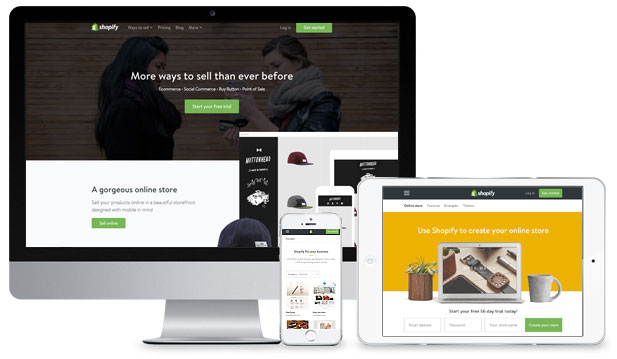
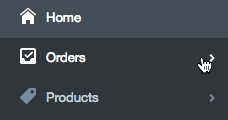
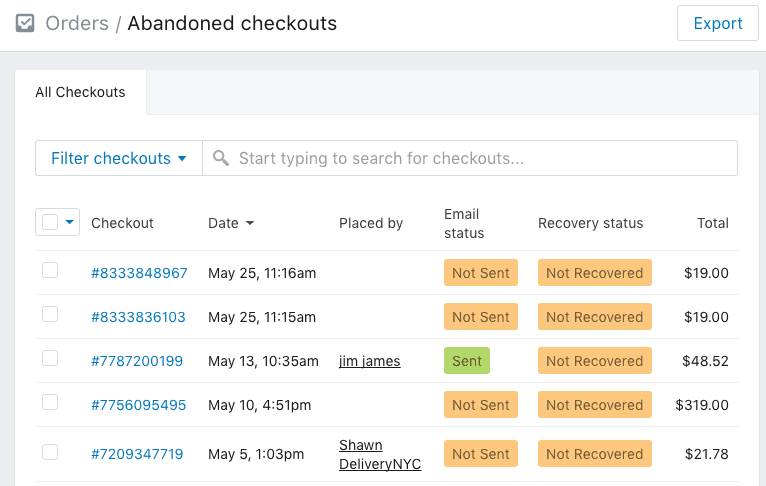
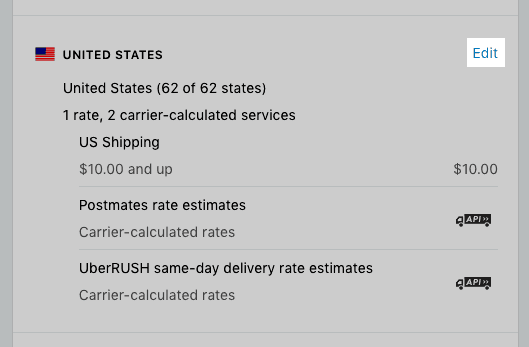
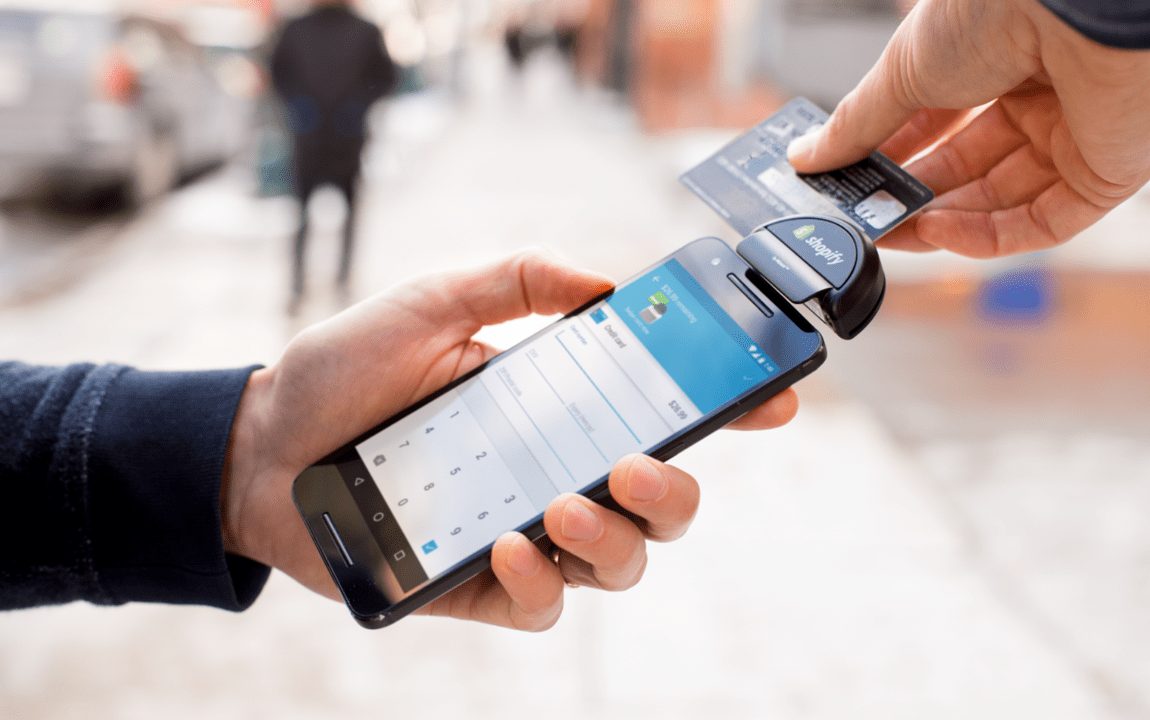
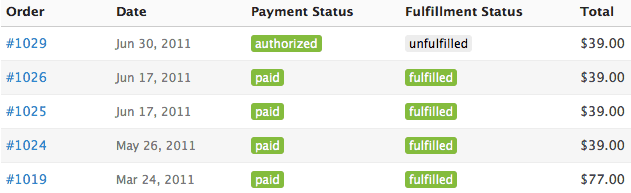
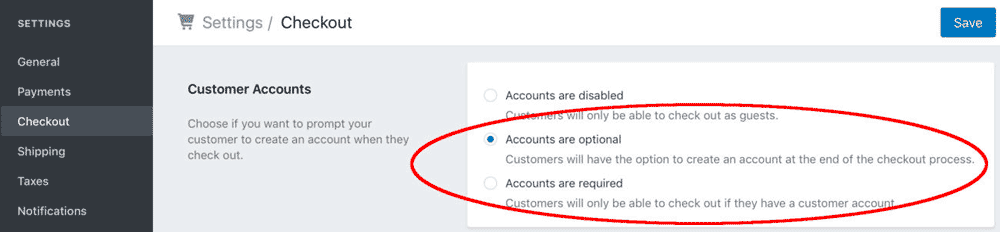
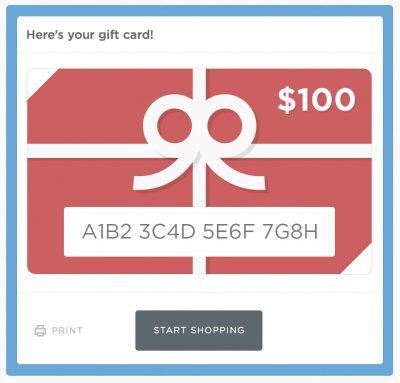
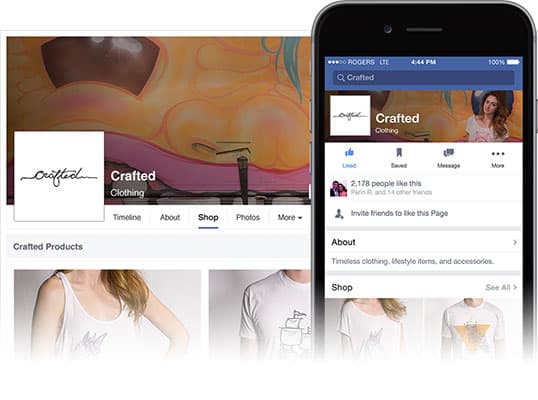
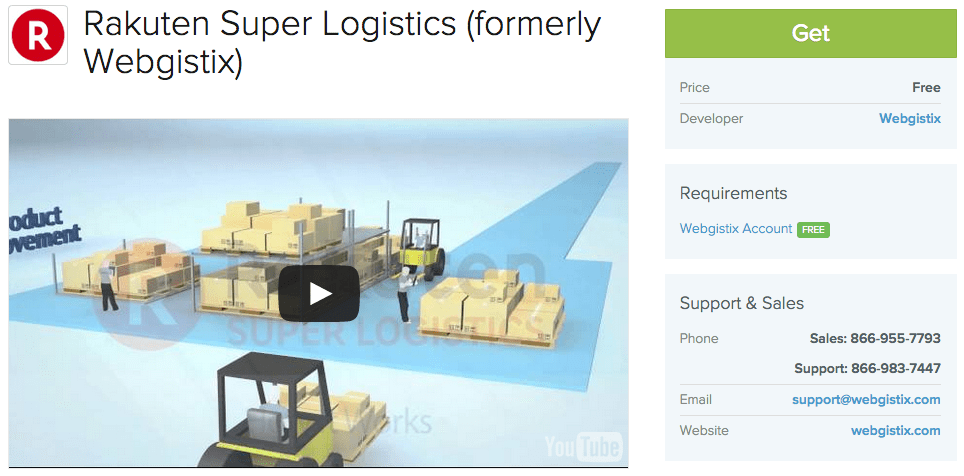
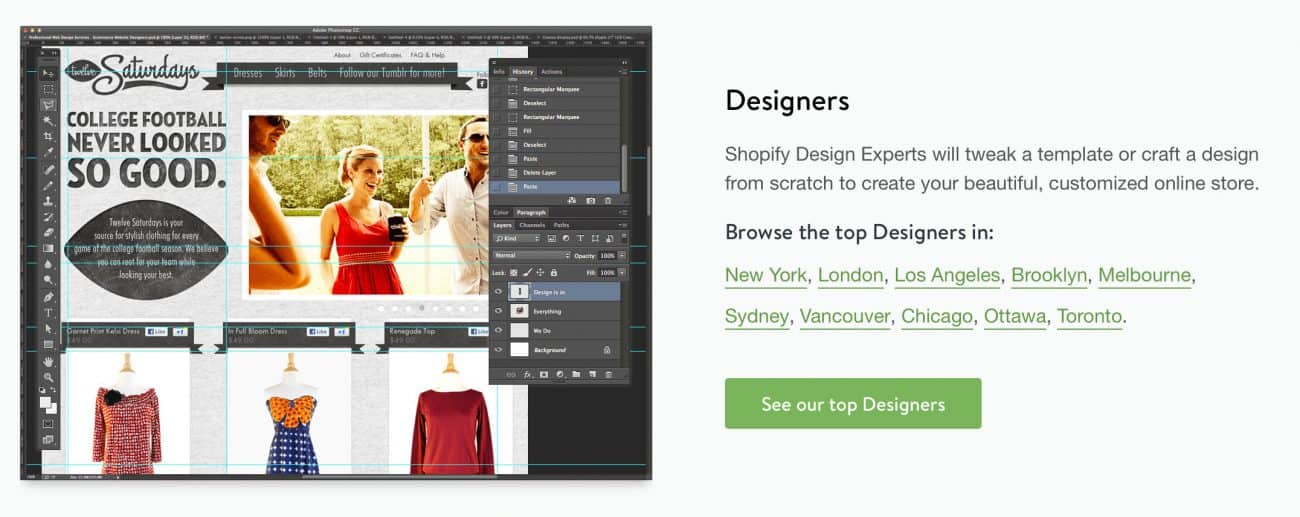



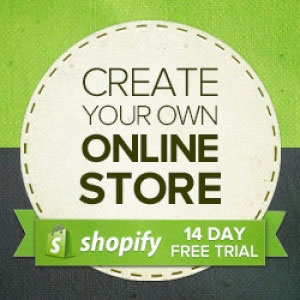
28.04.2023 @ 11:54
Turkish:
Evet, Shopify mağazam var ve her zaman bir sonraki seviyeye taşımaya hazırım! Bu rehberin ilk bölümünde, sıfırdan bir Shopify mağazası nasıl kurulur ve çevrimiçi olunur, detaylı bir şekilde incelenmiş. Şimdi ise, Shopifyın püf noktalarına daha da derinlemesine bakacağız. Bu gönderideki gelişmiş teknikler, satışları artırmak, daha fazla müşteri çekmek ve mağazanın verimliliğini artırmak için size yardımcı olacaktır. Shopify, benim için harika bir seçim oldu ve bu kılavuzu takip ederek, mağazamı daha da geliştireceğim.